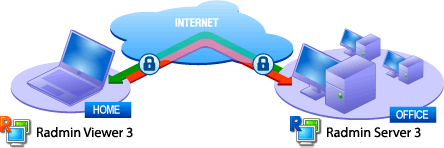Radmin 3.5.x Perguntas e Respostas FAQs Fazer um comentário
Radmin 3.5.x Perguntas e Respostas FAQs página que destina a ajudar clientes e usuarios a instalar, configurar e usar o Radmin 3.5.x com maior dinamismo e performance.
P: |
Quão seguro é usar o Radmin? |
R: |
Foi dada muita atenção à segurança ao projetar o Radmin. Aqui estão alguns motivos pelos quais o Radmin é totalmente seguro:
|
P: |
Há algum recurso de impressão remota? |
R: |
Quanto à impressão a partir de máquina remota via Radmin, esse recurso está sendo desenvolvido e será implementado em versões futuras. Por enquanto, podemos aconselhar o uso do compartilhamento de impressoras da “Rede Microsoft”. Adicione sua impressora local como impressora remota ao computador remoto e, durante a impressão, selecione para imprimir em seu computador. |
P: |
Para que serve a opção “Conecte via host”? (‘Connect through host’ option for?) |
R: |
Radmin 3.5.x Perguntas e Respostas FAQs
Essa opção permite que você se conecte por meio de um host quando não houver conexão TCP/IP direta com o computador que você deseja administrar, mas um computador host intermediário tiver uma conexão TCP/IP direta com o computador de destino (gateways etc.). O servidor Radmin deve estar em execução tanto no computador host intermediário quanto no computador de destino. Radmin 3.5.x Perguntas e Respostas FAQs Porta frequentemente usada Não-oficial 4894/tcp LysKOM Protocolo A porta Oficial 4899/tcp Radmin ferramenta de administração remota
|
P: |
Como posso ocultar o ícone da bandeja do Radmin Server 3.0? |
R: |
A opção de ocultar o ícone da bandeja do Servidor Radmin não está disponível por padrão no Radmin 3.0 devido a razões de segurança. A versão especial “Sem ícone de bandeja” do Radmin Server 3.0 está disponível para usuários registrados. Essa versão tem a opção “Não mostrar” em “Opções Gerais – Configurações do ícone da bandeja”. Observe que essa versão não tem período de avaliação. A ativação é necessária após a instalação.
A versão especial do Radmin 3.0 está protegida contra download direto do nosso site. Para obter a versão “Sem ícone de bandeja” do Radmin Server 3.0, preencha o formulário “No Tray Icon” Request Form. Em seguida, concederemos o acesso e enviaremos os links para os arquivos apropriados e as instruções de download. |
P: |
Como posso enviar Ctrl-Alt-Del para o computador remoto? |
R: |
Se quiser enviar a tecla Ctrl-Alt-Del para um computador remoto, poderá usar a entrada “Send Ctrl-Alt-Del” no menu da janela Tela remota. Esse recurso funcionará no tipo de conexão “Controle total”. Você também pode usar a tecla de atalho Ctrl-Alt-F12 para um envio rápido. |
P: |
Como faço para voltar do modo de tela cheia para o modo normal? |
R: |
Basta pressionar F12. Se quiser enviar a tecla F12 para um computador remoto, use a entrada “Send F12” no menu da janela RScreen. |
P: |
Como faço para descobrir o endereço IP do meu computador? |
R: |
Abra a caixa de diálogo Iniciar/Executar e digite “cmd”. Em seguida, no prompt de comando, digite “ipconfig”. Outra maneira de saber o endereço IP do computador é mover o ponteiro do mouse sobre o ícone da bandeja do servidor Radmin. Ele mostrará a lista de endereços IP. |
P: |
Como faço para copiar a lista telefônica do Radmin (lista de conexões) de um computador para outro? |
R: |
Inicie o Radmin Viewer e clique em Ferramentas-Importar Lista Telefônica. Será solicitado que você forneça um caminho para o arquivo .rpb da lista telefônica. Em seguida, transfira esse arquivo para outro computador e use Tools-Export Phonebook para exportar a agenda telefônica. |
P: |
Estou atrás de um roteador e não tenho um endereço IP público. O que posso fazer? |
R: |
Radmin 3.5.x Perguntas e Respostas FAQs – Várias situações são possíveis:
|
P: |
Como posso acelerar o Radmin no modo de tela remota? Uso uma conexão lenta (modem) entre os computadores. |
R: |
Para acelerar o processo, você pode desativar o papel de parede no computador remoto. Além disso, diminua a profundidade de cor transferida no menu Tela remota – Formato de cor em determinadas propriedades de conexão. A opção de profundidade de cor é muito mais ampla na versão 3.0. Se você estiver conectado por meio de um modem, não poderá ter taxas de atualização superiores a 10 por segundo, simplesmente porque os sinais não podem ir e voltar fisicamente mais de 10 vezes por segundo (ping > 100ms). |
P: |
Como posso acelerar o Radmin no modo de tela remota? Uso uma conexão rápida entre computadores. |
R: |
Certifique-se de que a velocidade de atualização não esteja limitada pelo campo “Máximo de atualizações por segundo” na caixa de diálogo de opções da janela Remote Screen no radmin Viewer. |
P: |
Por que o Radmin 3.0 desativa o estilo Aero no Windows Vista? |
R: |
O Radmin 3.0 usa seu próprio driver de espelho para transferência de área de trabalho. O Windows Vista desativa o estilo Aero sempre que qualquer driver de espelho é iniciado. É um recurso do Windows, todos os drivers espelho desativariam o estilo Aero. A Assistência Remota da Microsoft tem o mesmo comportamento. |
P: |
Não consigo ver a tela do controle remoto quando o visor do controle remoto está no modo de texto em tela cheia. Isso é um bug? |
R: |
Atualmente, o Radmin não pode registrar alterações na tela quando o computador remoto está no modo de texto em tela cheia. O desenho na tela não é realizado pela GDI (Graphic Display Interface) quando o computador remoto está nesse modo. O Windows trabalha com modos de texto em tela cheia de forma não documentada por meio de um driver de porta de vídeo. |
P: |
Estou com um problema ao executar um aplicativo de console por meio da sessão telnet do Radmin. Os aplicativos não funcionam corretamente. O que posso fazer? |
R: |
Alguns aplicativos de console Win32 usam acesso direto ao console. Esses aplicativos não podem funcionar no modo telnet porque o modo telnet no servidor usa fluxos de E/S padrão para interagir com os aplicativos. É possível executar esses aplicativos no modo RScreen. |
P: |
Preciso fazer várias conexões simultâneas com o Radmin Server 3.0. Quais são os requisitos do sistema? |
R: |
A configuração mínima necessária do servidor para 50 conexões simultâneas Exibir somente com o Radmin Server 3.0 no modo de cor de 8 bits (256 cores) e resolução de 800×600 pixels é a seguinte:
Os requisitos crescem proporcionalmente com o aumento da profundidade de cor e da resolução da tela. |
P: |
Não consigo me conectar ao servidor Radmin. O que posso fazer? |
R: |
Verifique sua conexão com o host remoto via TCP/IP: Digite no prompt de comando: ping remote_host_name Ex: ping 10.0.0.1 Ex: ping myserver.mycompany.com Certifique-se de que o servidor radmin esteja em execução no computador remoto. Verifique se você está se conectando à porta correta na qual o servidor radmin está aguardando a conexão de entrada. Verifique as configurações do firewall no computador remoto. Você também pode examinar o logfile.txt do Radmin para descobrir o que está causando o problema. |
P: |
Não consigo me conectar ao Radmin Server 3.0 desde a última atualização do AVG Anti-Virus. O Radmin é livre de vírus e seguro para uso? |
R: |
Houve um problema temporário em que o AVG Anti-Virus estava detectando o arquivo mirrorv3.dll como infectado. Essa detecção foi corrigida no banco de dados de vírus nº: 269.13.23/1016 e superior. Recomendamos que você atualize sua instalação do AVG e reinstale o Radmin Server. Pedimos desculpas por qualquer inconveniente que esse problema possa ter causado. |
P: |
Obtenho uma alta carga de processador no computador remoto quando vejo sua tela remotamente. Como posso diminuir essa carga? |
R: |
Defina a entrada “Máximo de atualizações de tela por segundo” para um valor menor na caixa de diálogo “Opções” do menu da janela RScreen. O servidor Radmin pode causar uma alta carga no processador quando o valor “Máximo de atualizações por segundo” é definido para valores maiores que 50. De qualquer forma, o Radmin usa apenas CPU livre, portanto, não é incômodo. |
P: |
Recebi um erro quando estava tentando me conectar ao servidor Radmin. O que posso fazer? |
R: |
Isso geralmente significa que a conexão foi interrompida pelo lado do servidor devido a uma restrição de filtro de IP no servidor. Para ver e alterar suas configurações de filtro de IP, você pode executar “Radmin server setup” no menu Iniciar no lado do servidor. Se você receber a mensagem “Can’t connect to server” (Não é possível conectar-se ao servidor), poderá ativar o arquivo de registro para saber o motivo. Talvez o RServer não seja iniciado. Certifique-se de que você tenha as versões 3.0 do Radmin Server e do Viewer instaladas em ambos os lados da conexão. Além disso, o problema pode ser causado por algum software que seja incompatível com o Radmin. Outra causa possível são os problemas de rede, portanto, certifique-se de que você pode executar o ping no PC remoto. |
P: |
Durante a instalação do Servidor Radmin, aparece uma mensagem de erro: “A instalação dos componentes do Servidor Radmin falhou”. O que posso fazer? |
R: |
O problema descrito é raro, mas pode ser causado por vários motivos diferentes. Para resolver um problema, é necessário enviar informações adicionais ao nosso suporte técnico. Por favor, leia o guia de solução de problemas. |
P: |
O Radmin Viewer não consegue se conectar nos modos de conexão ‘Tela Cheia’ e ‘Somente Visualização’ e o registro do Servidor Radmin lê ‘WaitForMirrorState(REQ) failed’ ou ‘WaitForMirrorState(ON) failed’. O que posso fazer? |
R: |
O problema descrito é raro, mas pode ser causado por vários motivos diferentes. Para resolver um problema, é necessário enviar informações adicionais ao nosso suporte técnico. Por favor, leia as Guia de solução de problemas. |
P: |
Sou solicitado a fornecer um nome de usuário e uma senha. Depois de inserir as informações solicitadas, recebo um erro dizendo “Bad Password” (Senha incorreta)… O que posso fazer? |
R: |
Verifique se é permitido que um usuário se conecte a esse PC a partir da rede. Para o Windows XP, vá para: Painel de controle -> Contas de usuário … |
P: |
Perdi minha chave de licença. O que devo fazer? |
R: |
Utilize nosso formulário de solicitação de chave e nós reenviaremos sua chave. |
| Radmin 3.5.x Perguntas e Respostas FAQs página que destina a ajudar clientes e usuarios a instalar, configurar e usar o Radmin 3.5.x com maior dinamismo e performance. |
Guia de instalação do Radmin 3.5.x – Agoraweb